ps怎么做出火焰文字
1、打开ps新建空白画布,填充黑色,选择文本工具写上文字,字体为白色
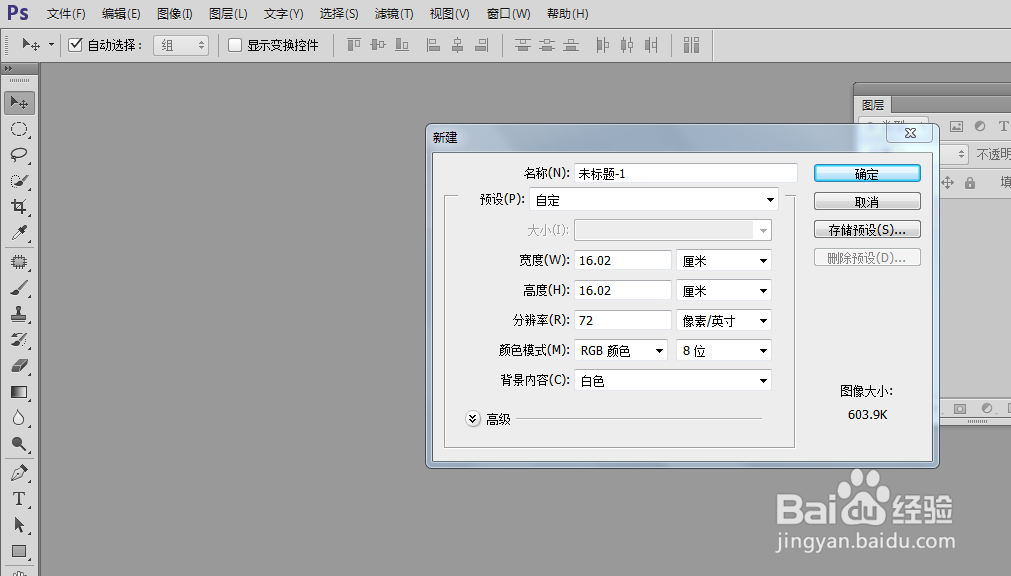
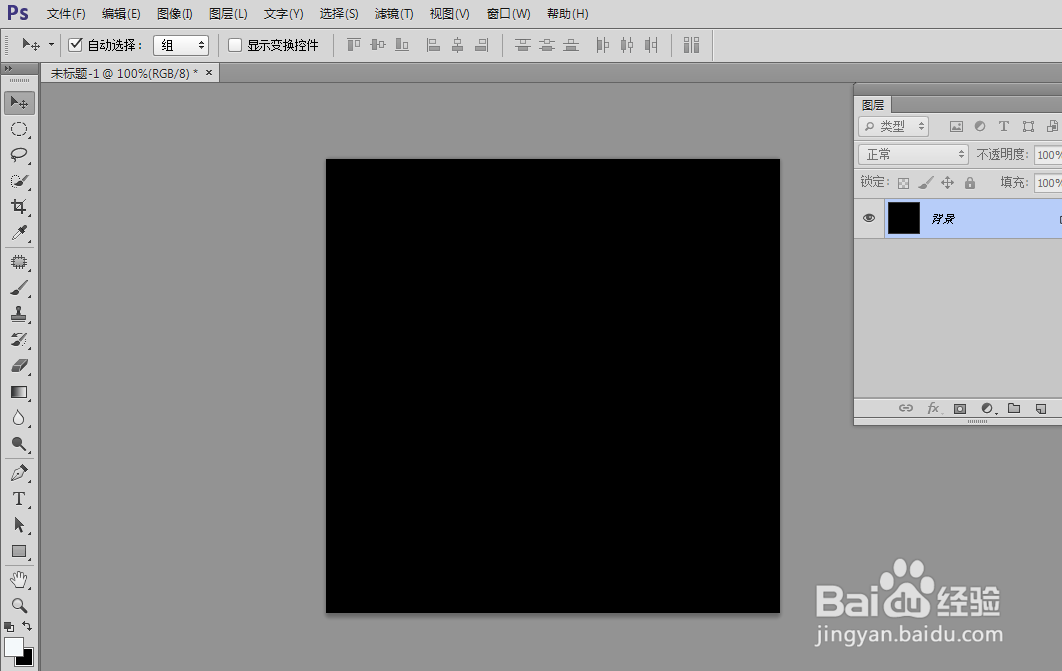
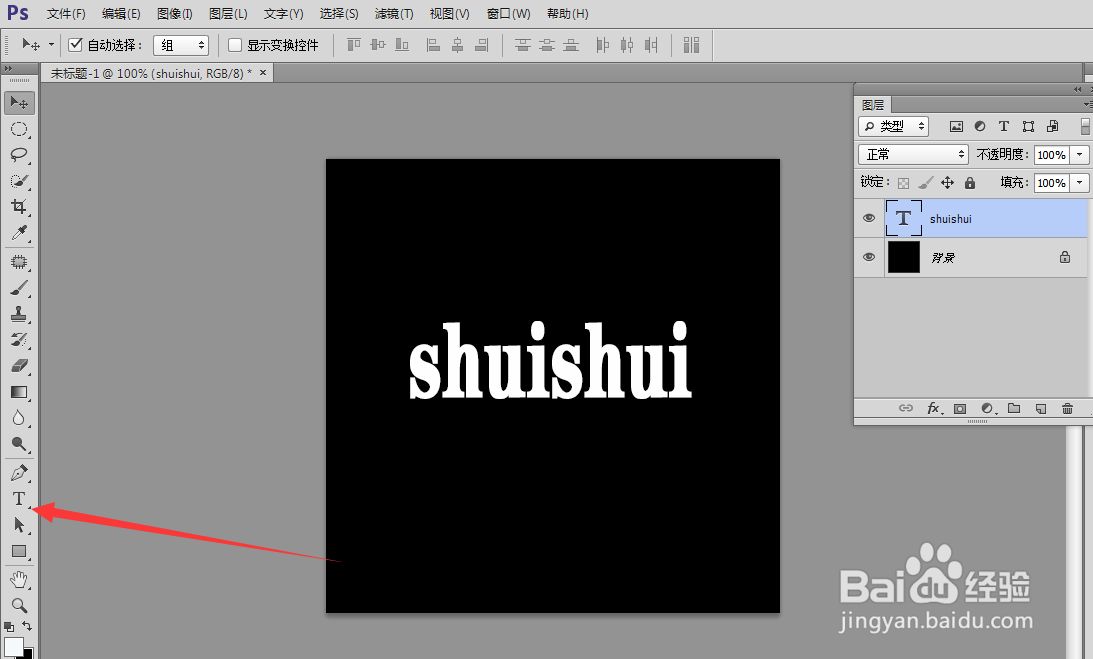
2、右击文字图层选择栅格化图层,Ctrl+t右击选择逆时针旋转90度,执行滤镜-风格化-风,多执行几次直到出现下图效果
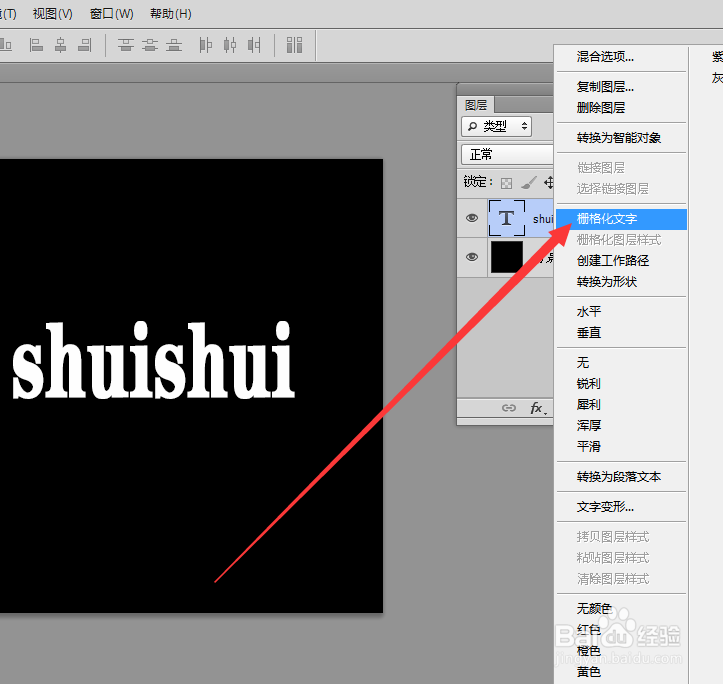


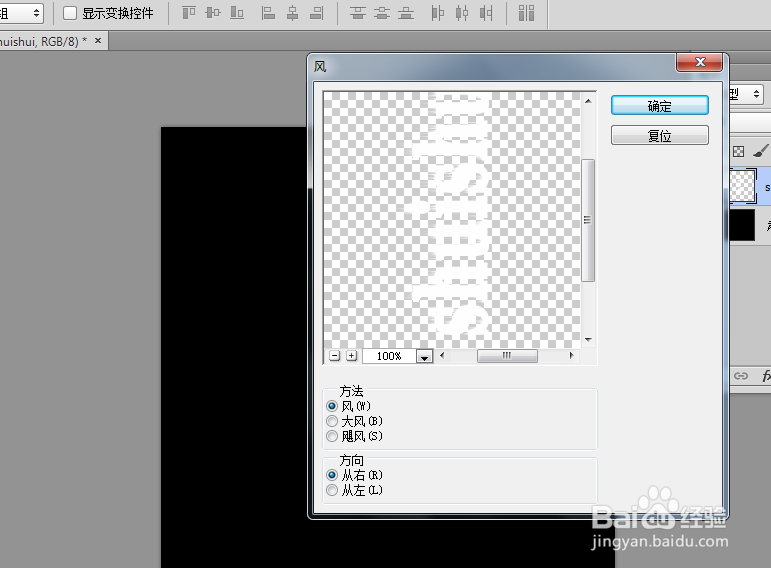

3、Ctrl+t右击选择顺时针旋转90度,执行滤镜-扭曲-波纹,数值如下
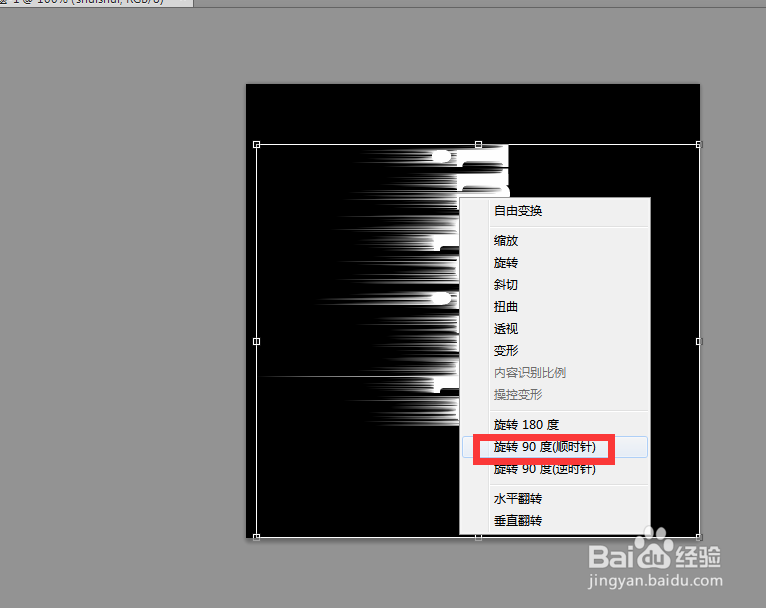
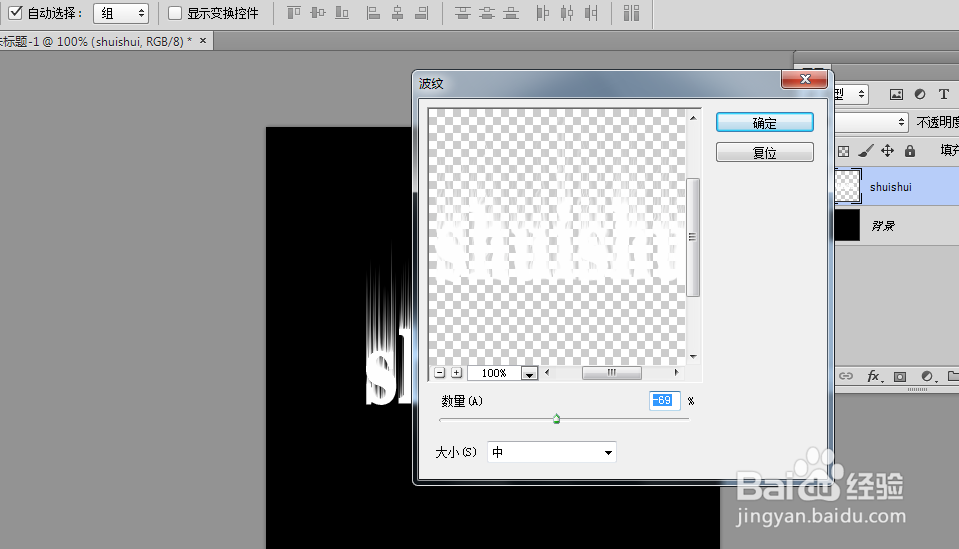
4、然后将选择图像-模式-灰度,选择拼合图层和扔掉,再重复操作选择索引颜色,再选择图像-模式-颜色表,选择黑体



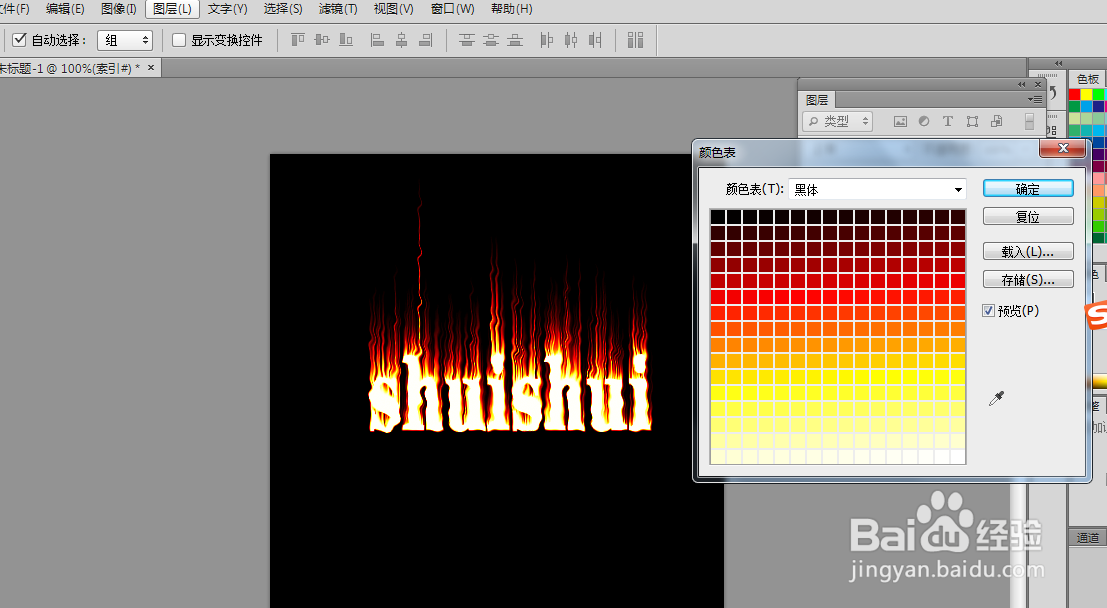
5、最终效果图如下

声明:本网站引用、摘录或转载内容仅供网站访问者交流或参考,不代表本站立场,如存在版权或非法内容,请联系站长删除,联系邮箱:site.kefu@qq.com。
阅读量:179
阅读量:138
阅读量:62
阅读量:170
阅读量:120